Axure英文字母巨细写转换工具怎么制作
太多的软件安装过后就会有各种的问题,升级迭代,导致用户无法操作,所以需需要能够解决问题的指导性文件,这里就可以帮助大家了
有些同伴还不熟悉,还不清晰Axure若何制作英文字母巨细写转换工具,今日IEfans小编就给人人先容Axure若何制作英文字母巨细写转换工具,有需要的同伙快来看看吧!
方式/步骤分享:
1.打开Axure,准备英文字母巨细写转换工具框架,一个【三级问题】元件、一个【多行文本框】、两个【主要按钮】。如图
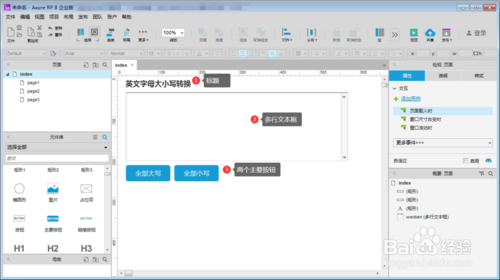
2.将【多行文本框】命名为wenben,然后选择【所有大写】按钮的【鼠标单击时】事宜;如图

3.设置所有大写按钮的【鼠标单击时】事宜为:设置文本【wenben】的值为【[[LVAR1.toUpperCase()]]】,其中LUAR1为文本的局部变量取值。如图
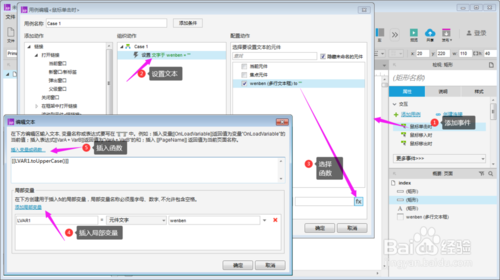
4.选择【所有小写】按钮的【鼠标单击时】事宜;如图
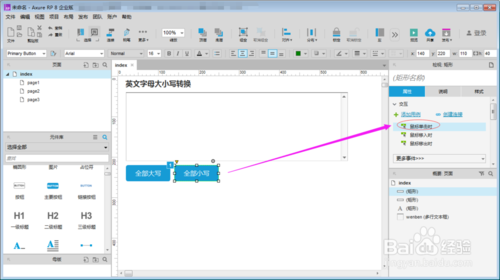
5.设置所有小写按钮的【鼠标单击时】事宜为:设置文本【wenben】的值为【[[LVAR1.toLowerCase()]]】,其中LUAR1为文本的局部变量取值。如图
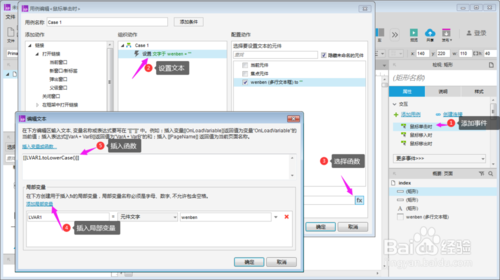
6.完成设置后,预览效果,实现了英文字母巨细写。如图

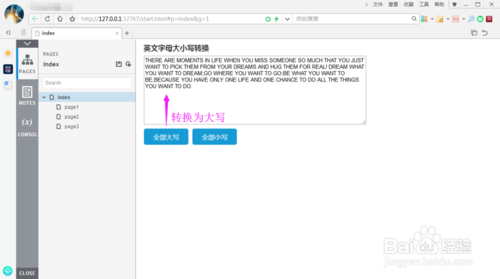
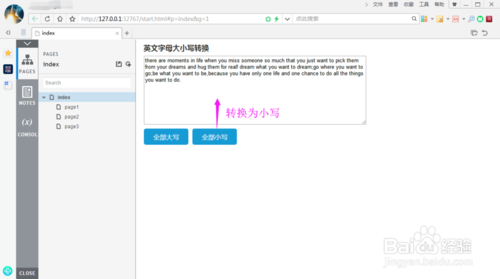
Axure相关攻略推荐:
使用Axure制作出一个左侧二级切换效果的详细操作流程
Axure怎么设计上下滑动页面原型_设计上下滑动页面原型的技巧分享
Axure中流程图添加毗邻线详细方式先容
总结:
1.打开Axure,准备英文字母巨细写转换工具框架;
2.将【多行文本框】命名为wenben,然后选择【所有大写】按钮的【鼠标单击时】事宜;
3.设置所有大写按钮的【鼠标单击时】事宜为:设置文本【wenben】的值为【[[LVAR1.toUpperCase()]]】,其中LUAR1为文本的局部变量取值;
4.选择【所有小写】按钮的【鼠标单击时】事宜;
5.设置所有小写按钮的【鼠标单击时】事宜为:设置文本【wenben】的值为【[[LVAR1.toLowerCase()]]】,其中LUAR1为文本的局部变量取值;
6.完成设置后,预览效果,实现了英文字母巨细写。
注重事项
Tips:注重在插入函数时,要修改默认的LVAR为LVAR1,否则没有获取到局部变量。
以上就是IEfans小编今日为人人带来的Axure英文字母巨细写转换工具制作方式先容,更多软件教程尽在ie浏览器教程网!
这里小编为大家整理了游戏 软件 以及操作系统相关的指导文章,希望能够帮到你







